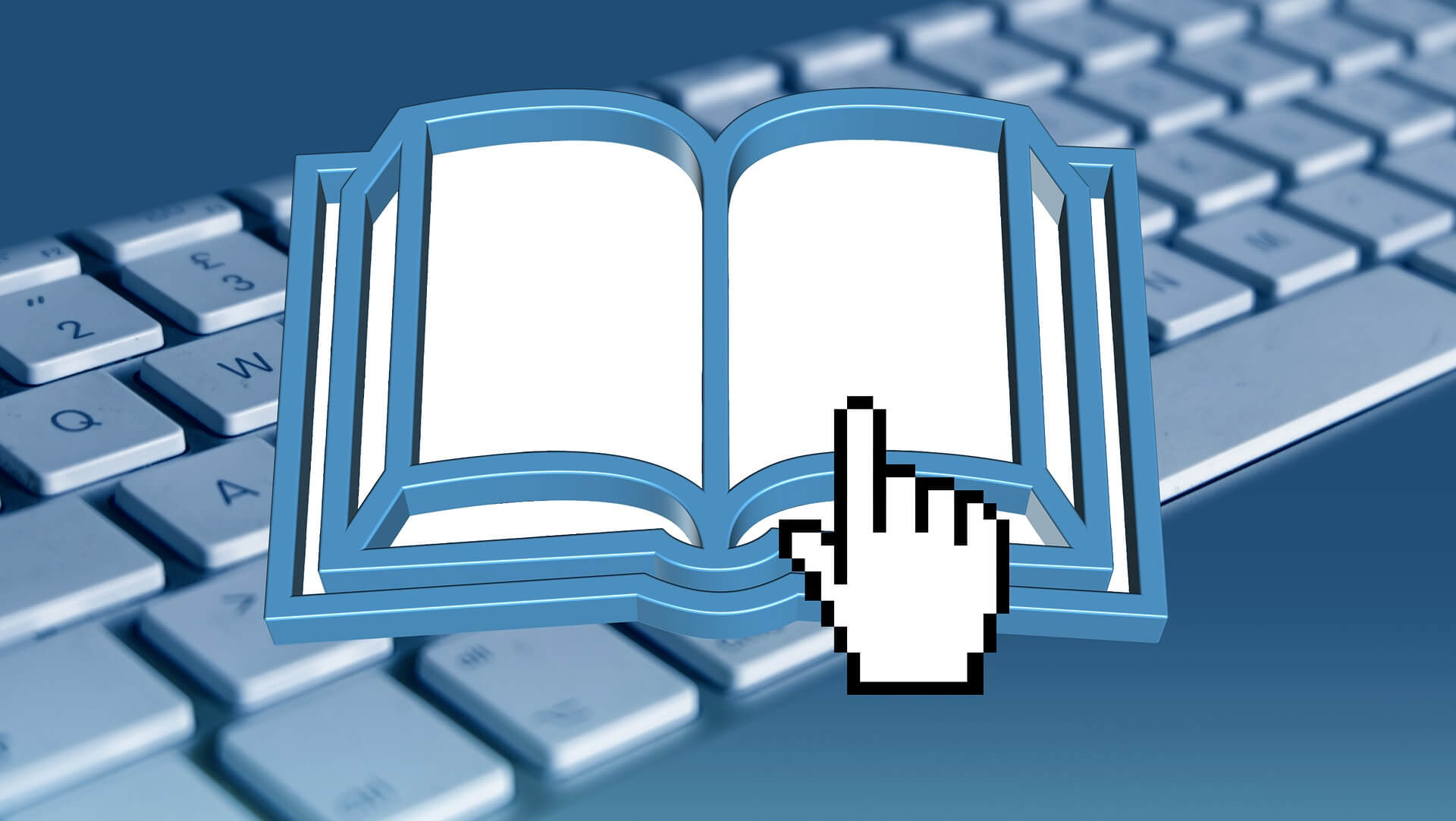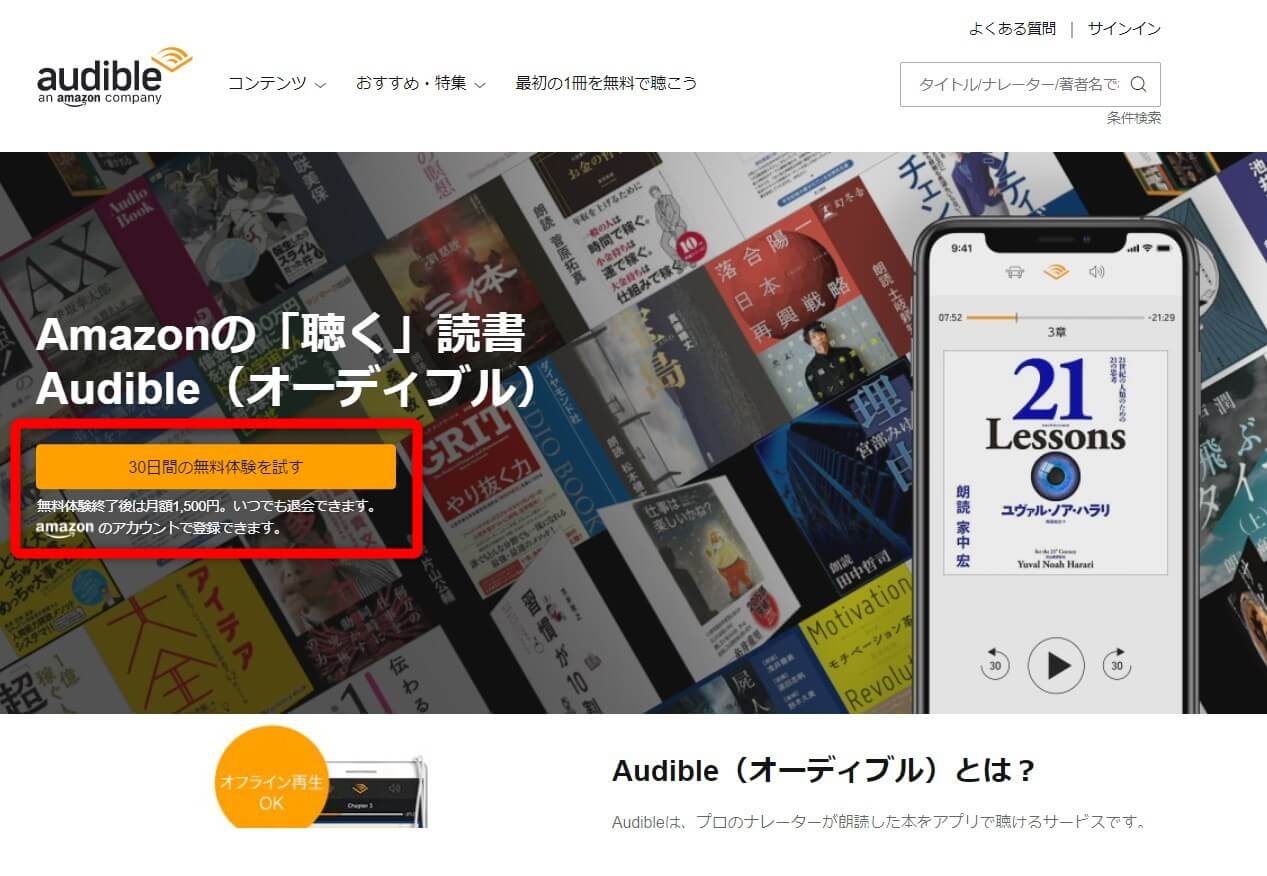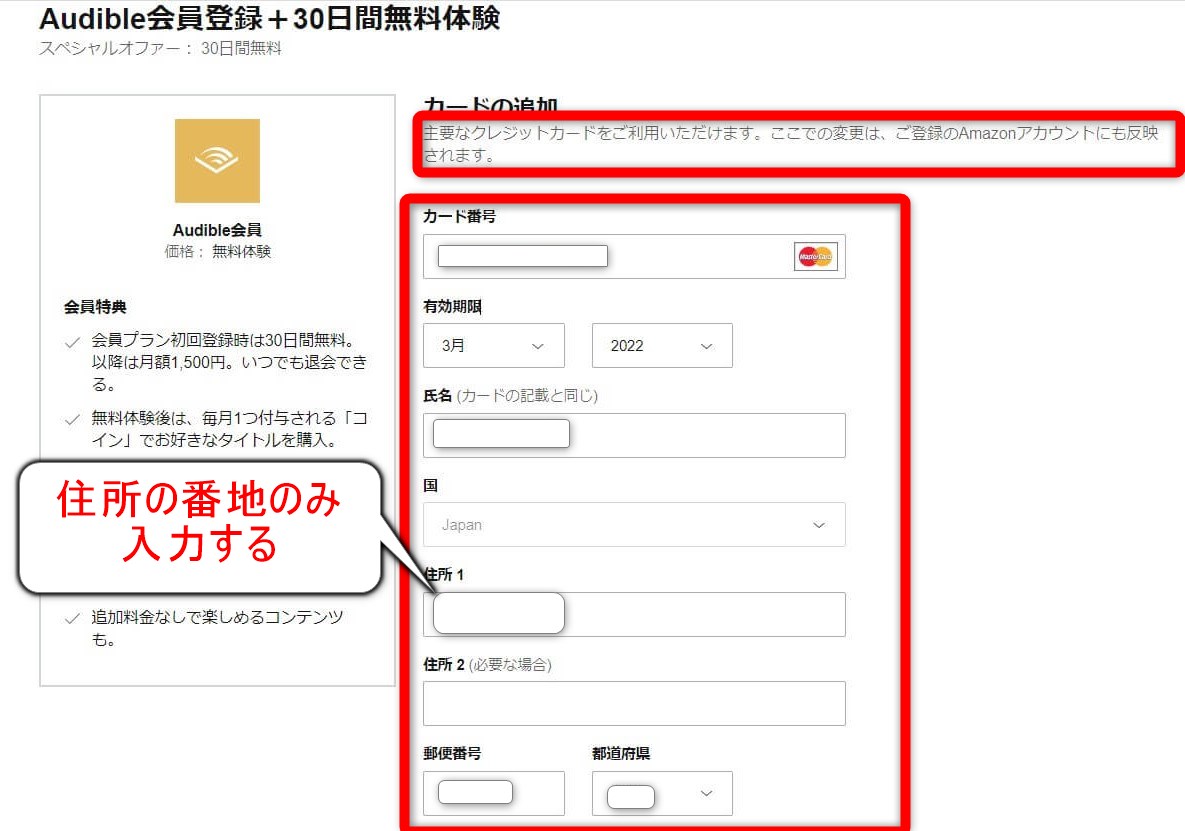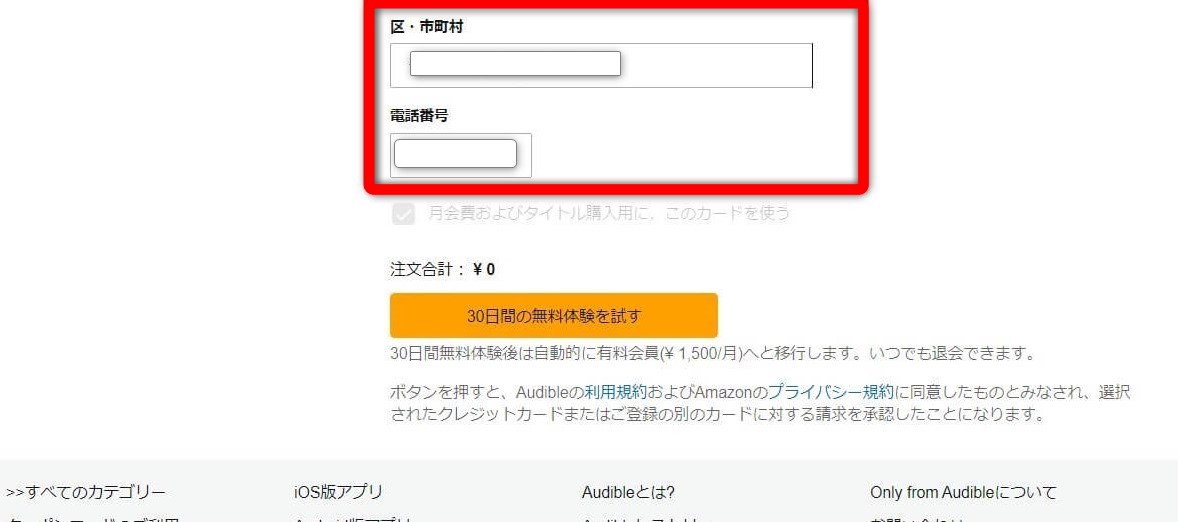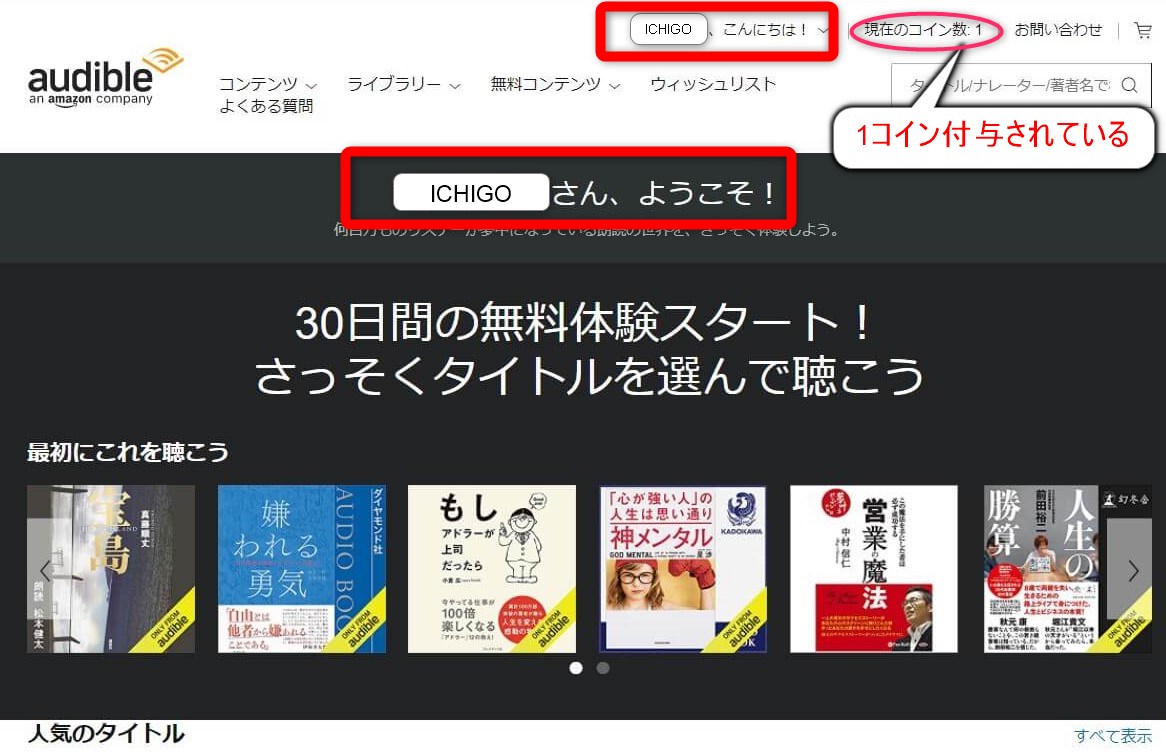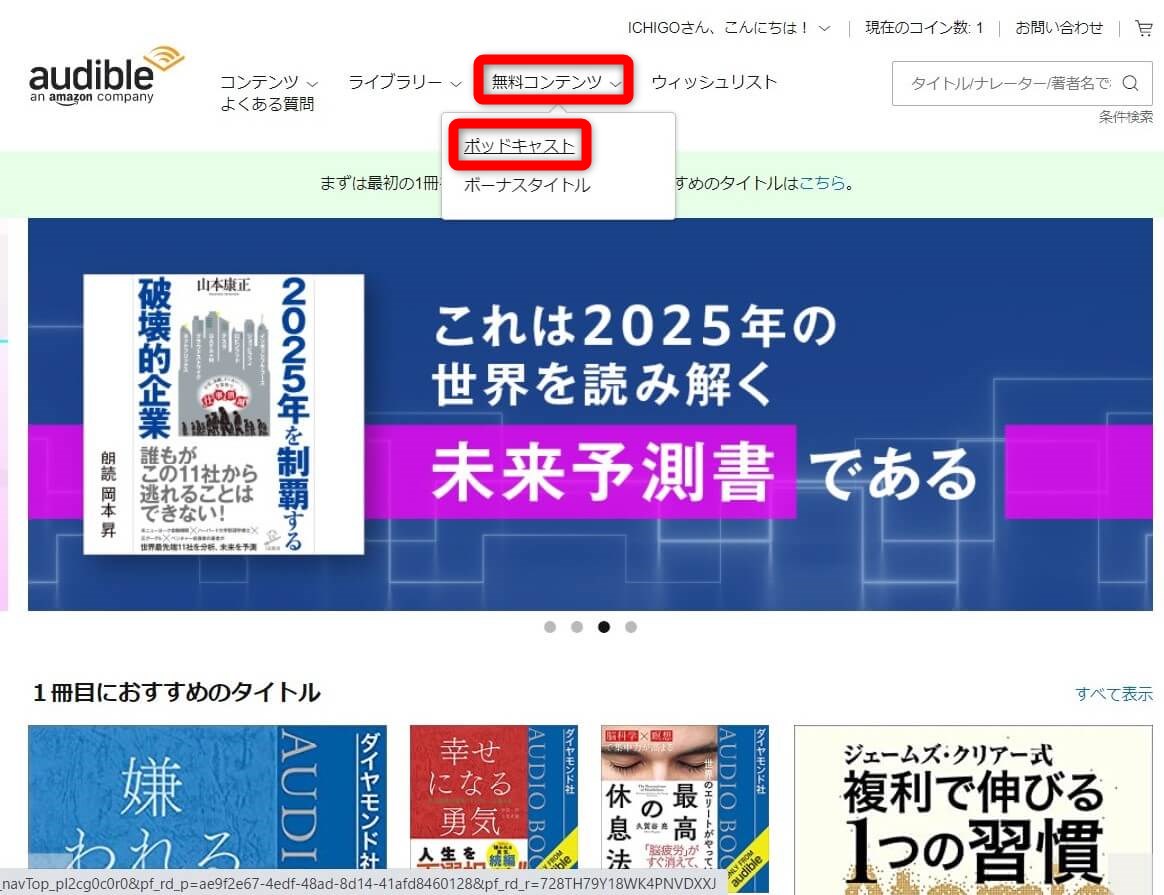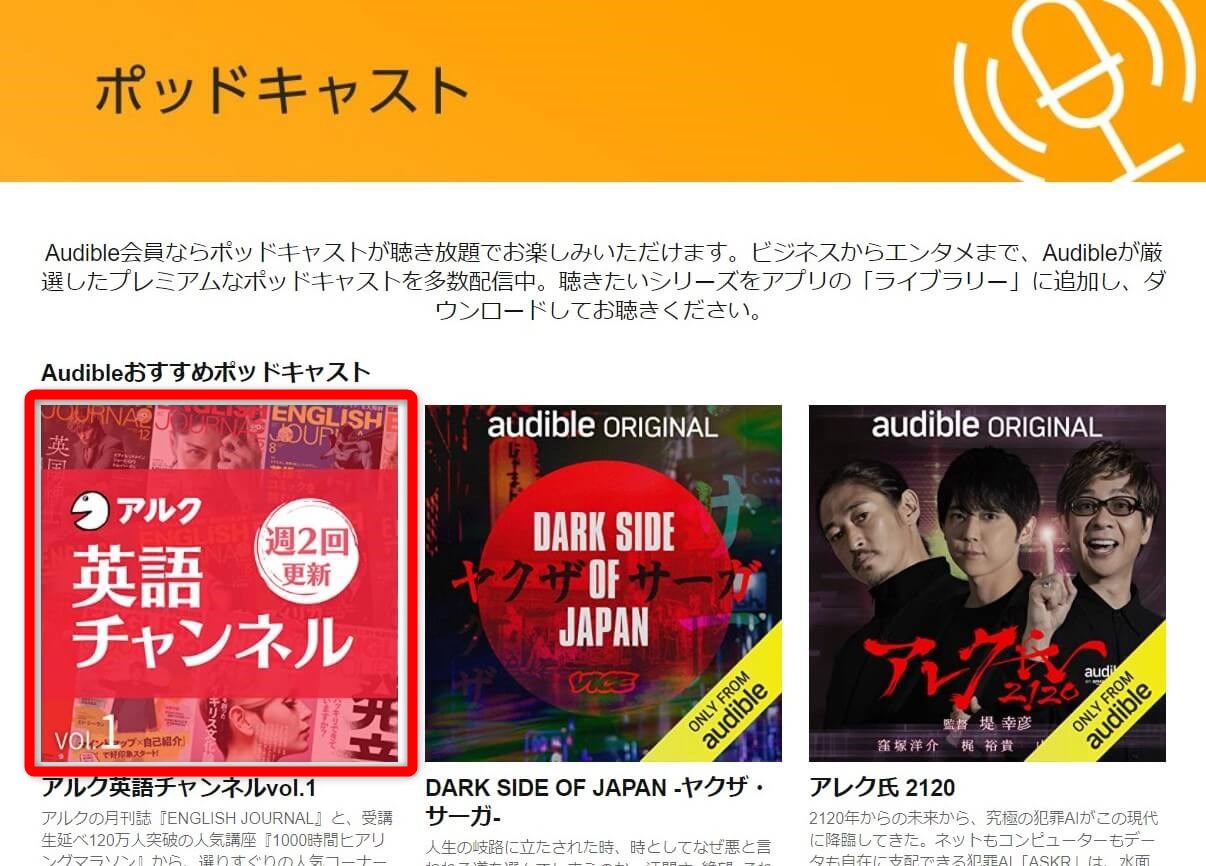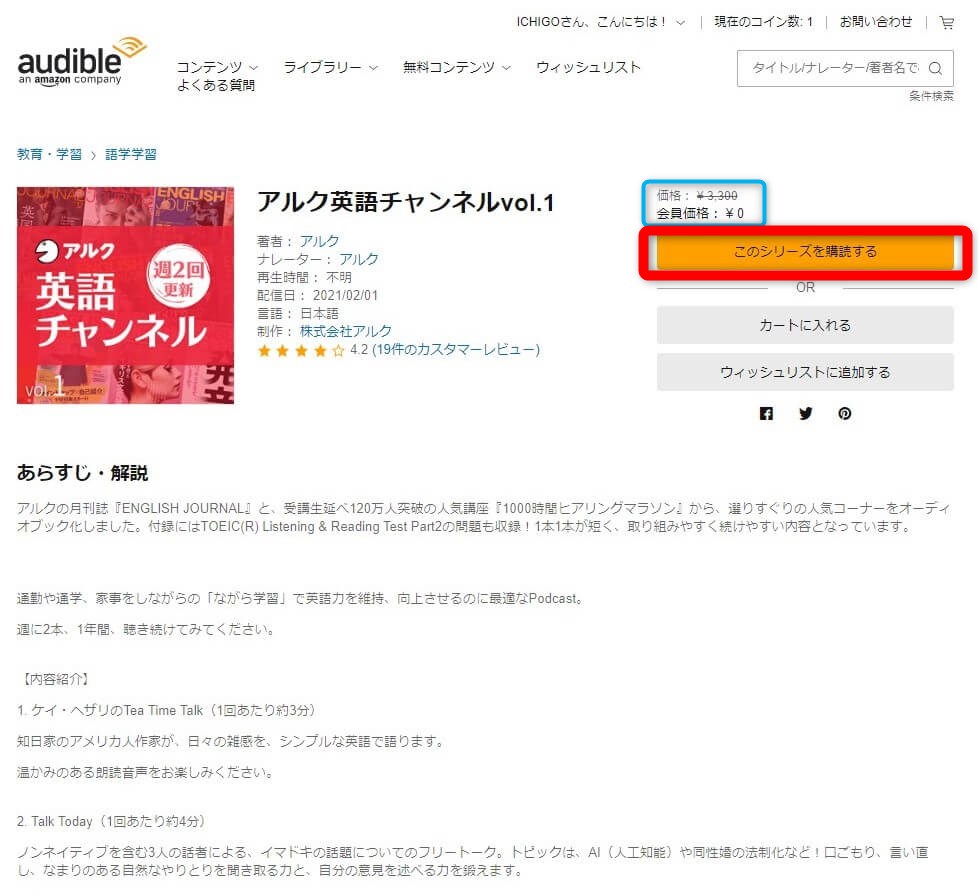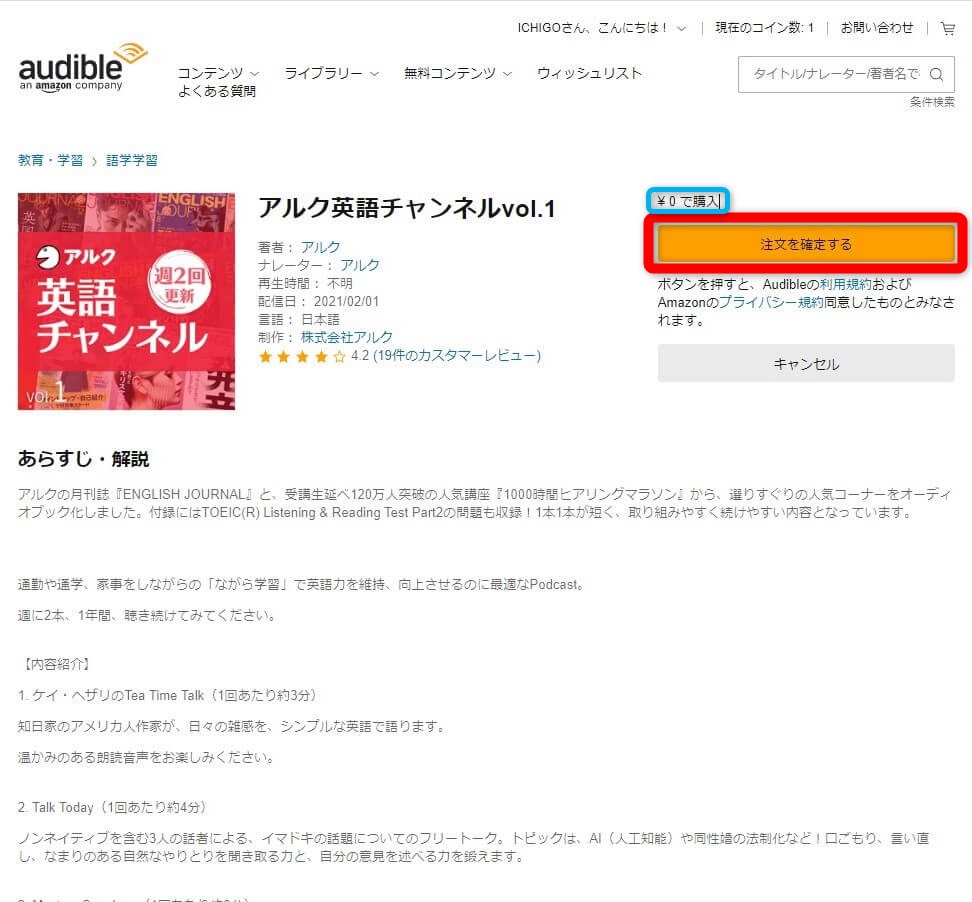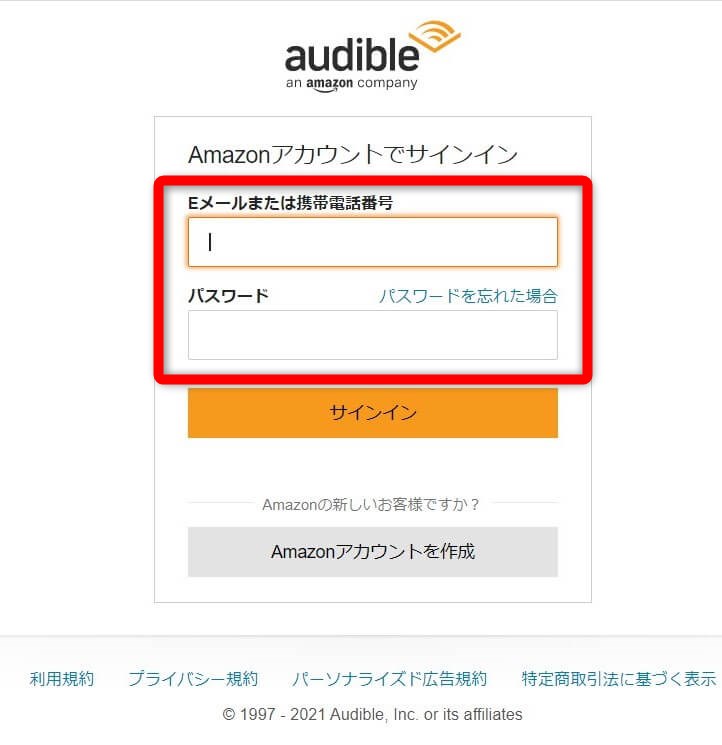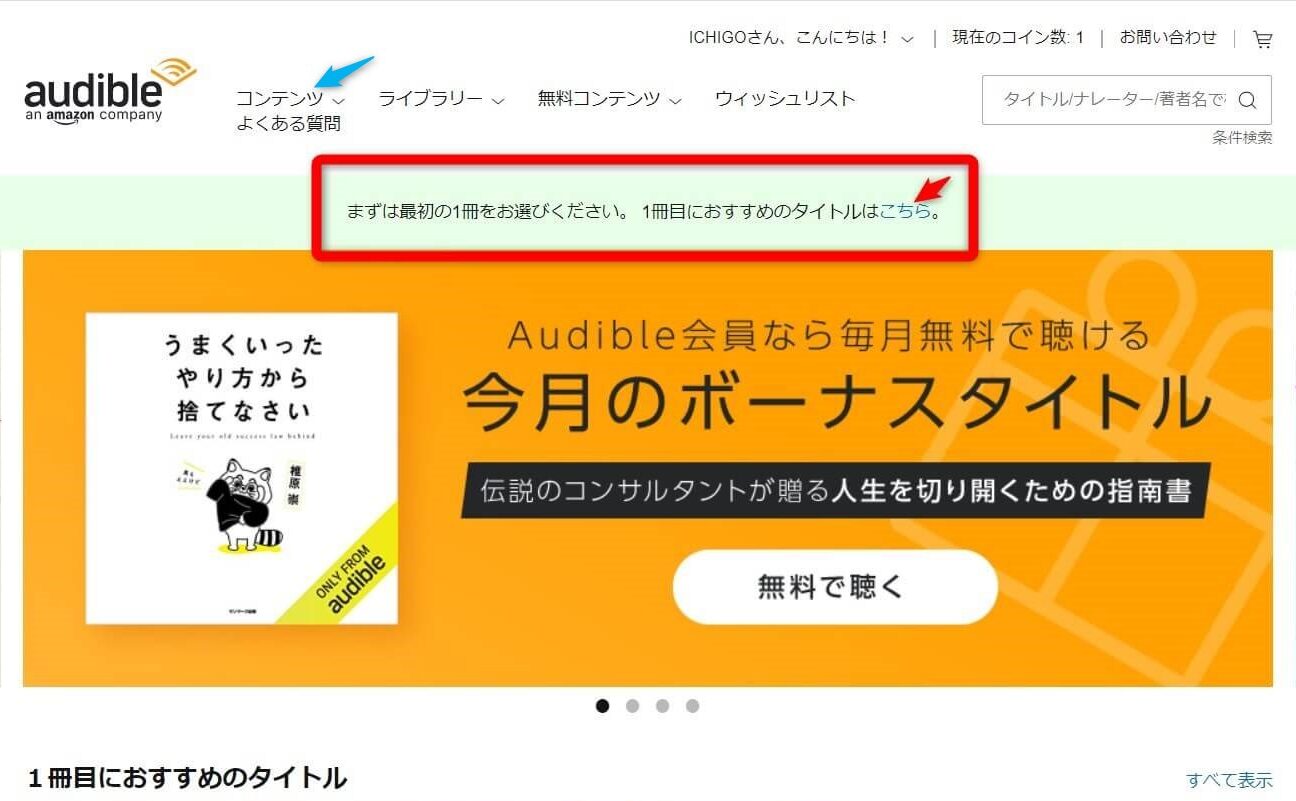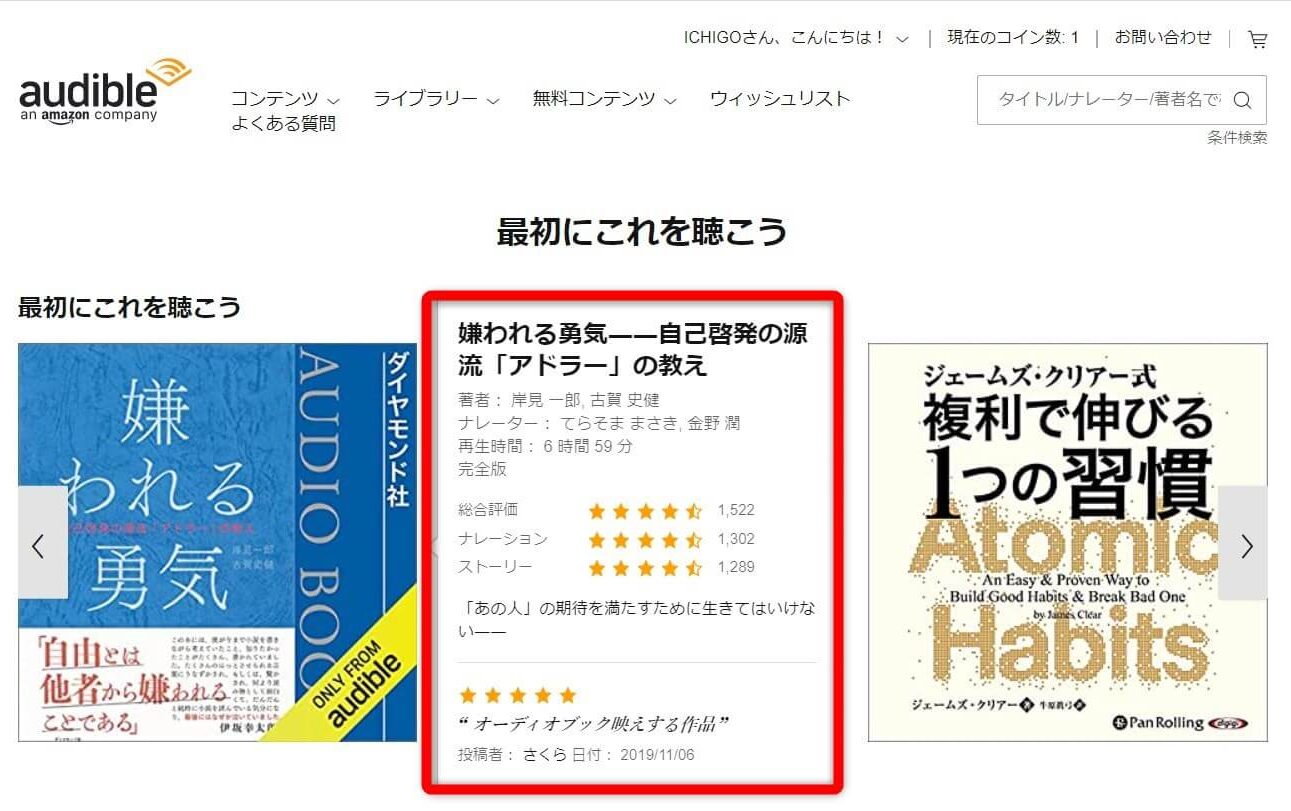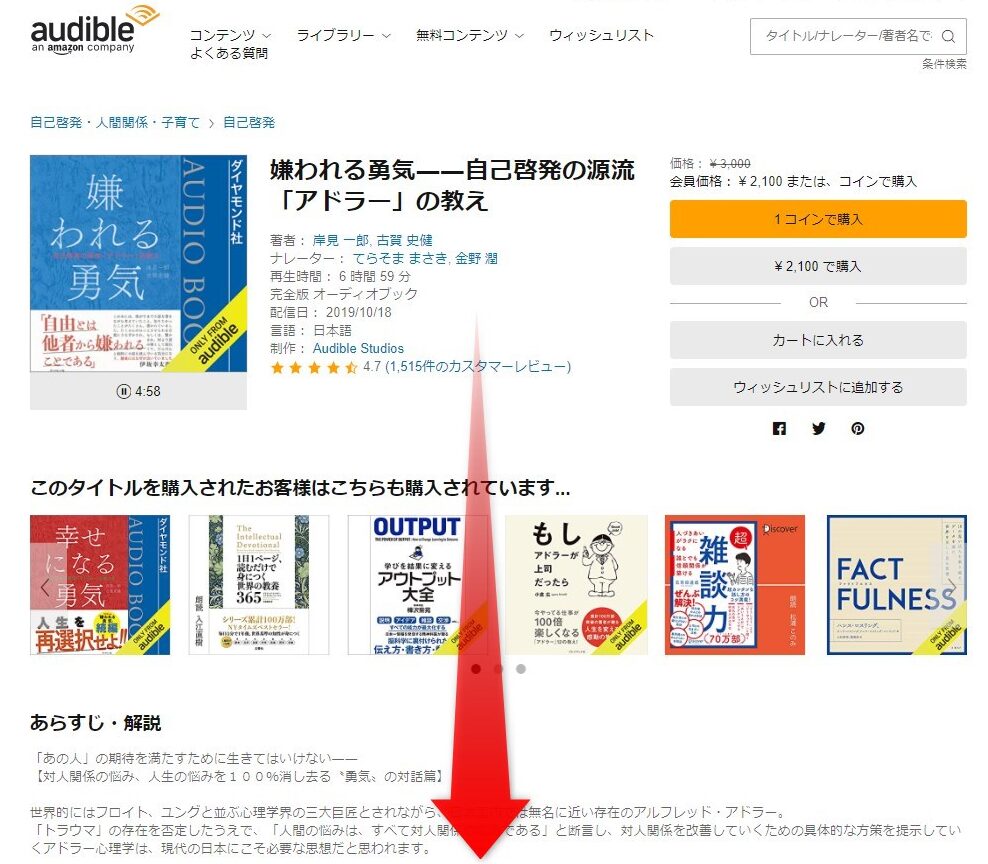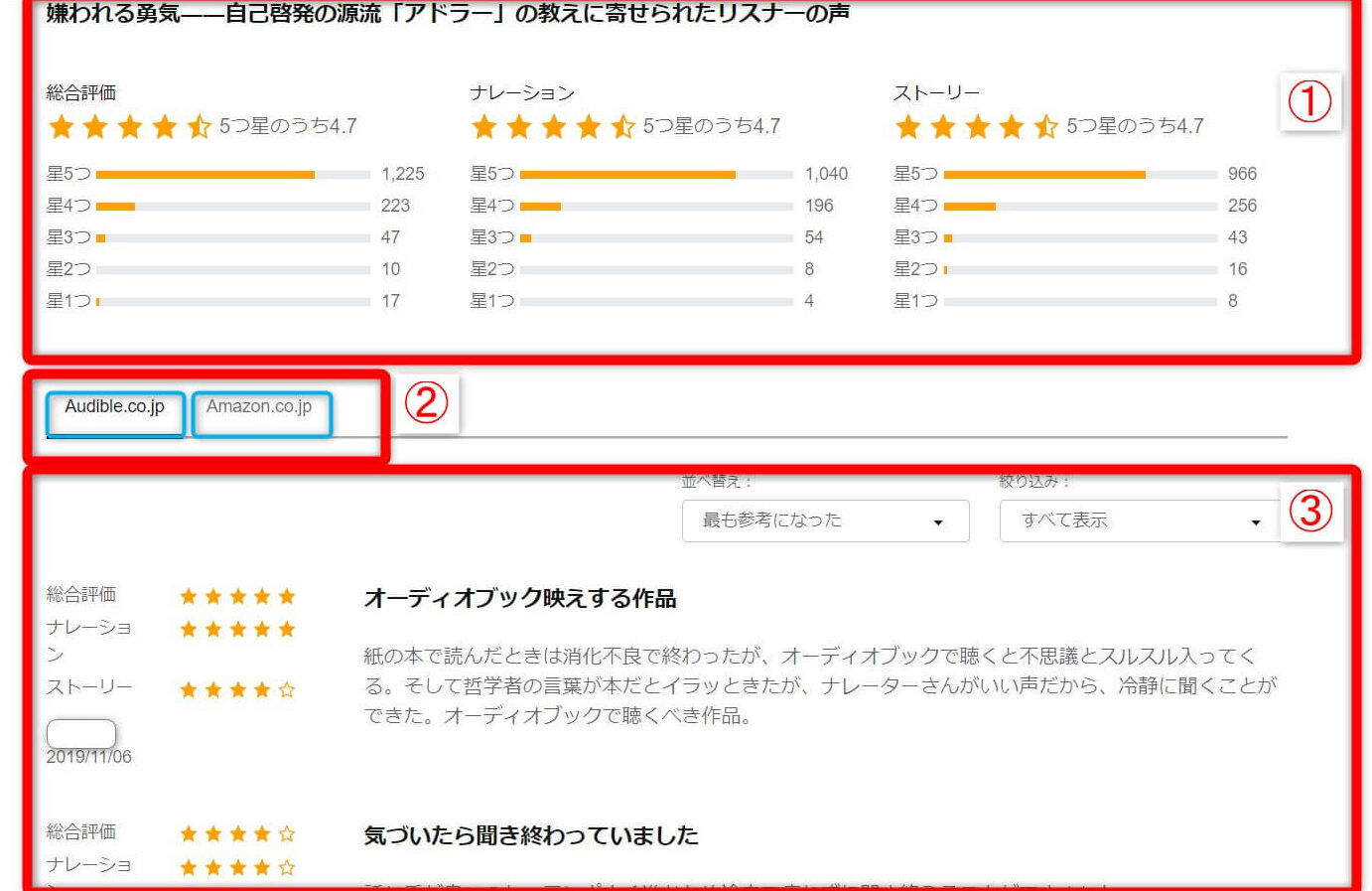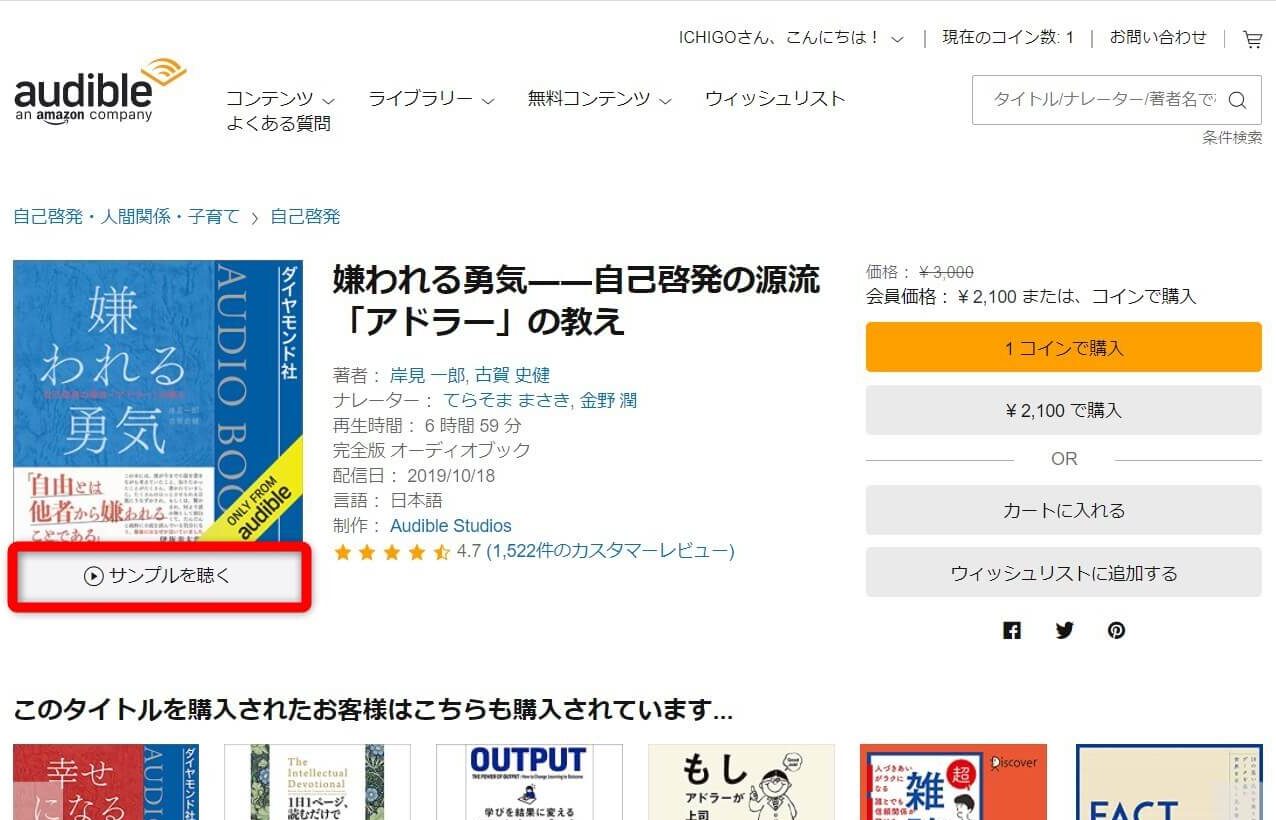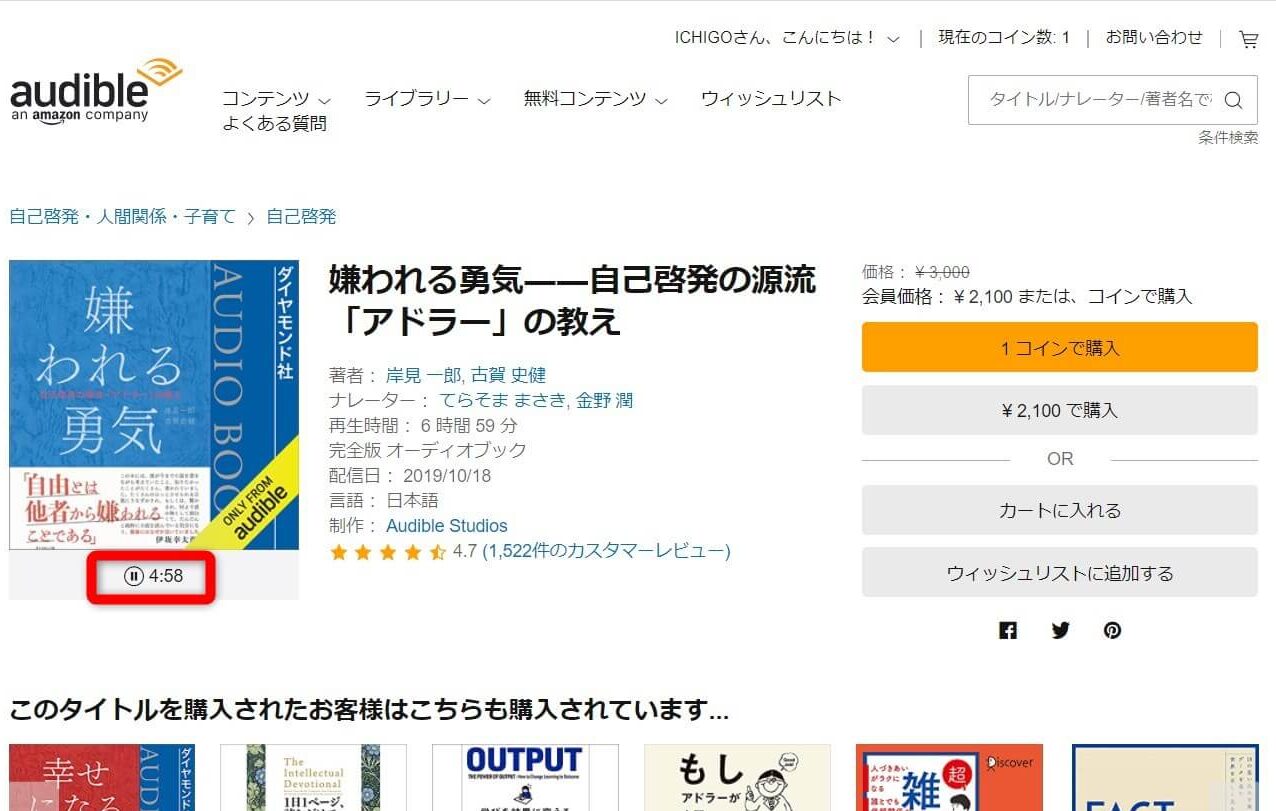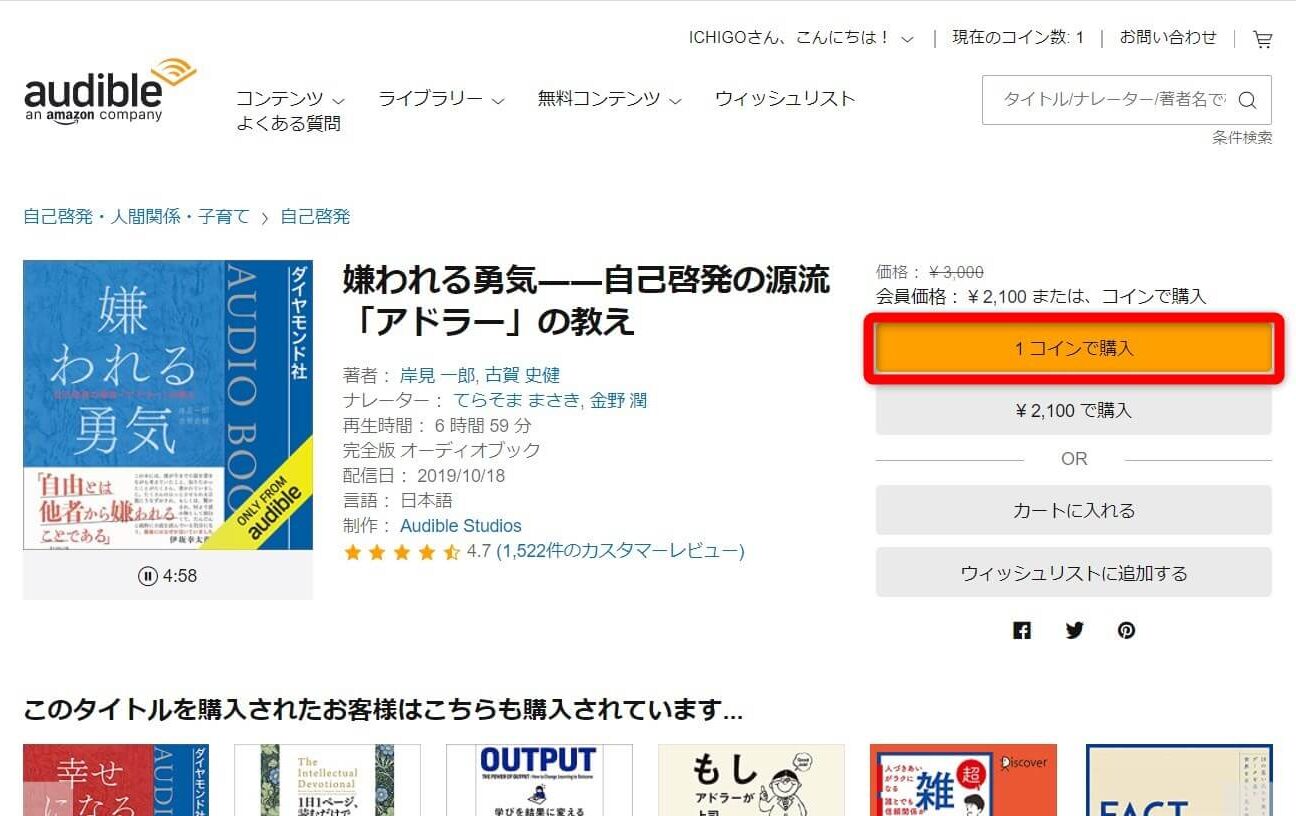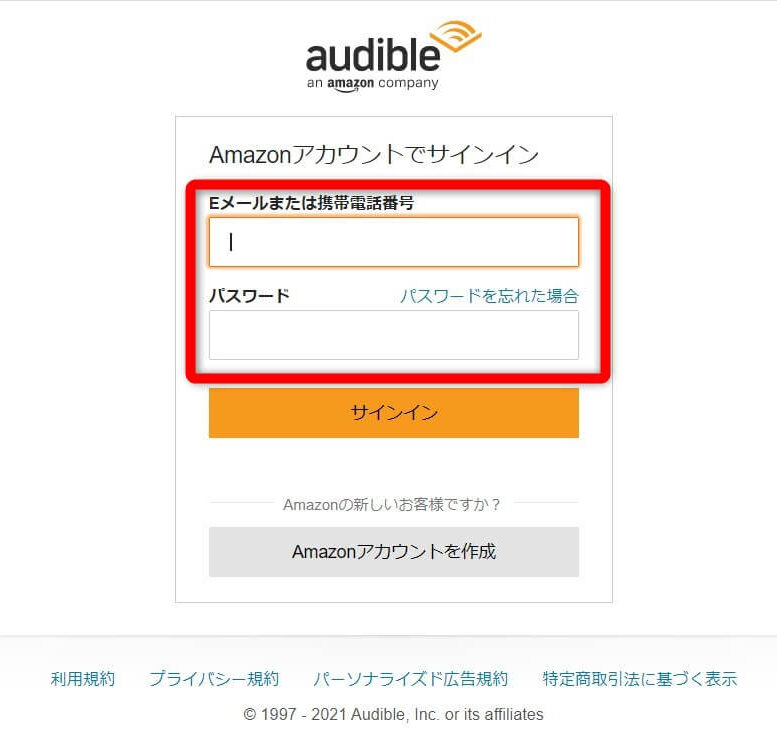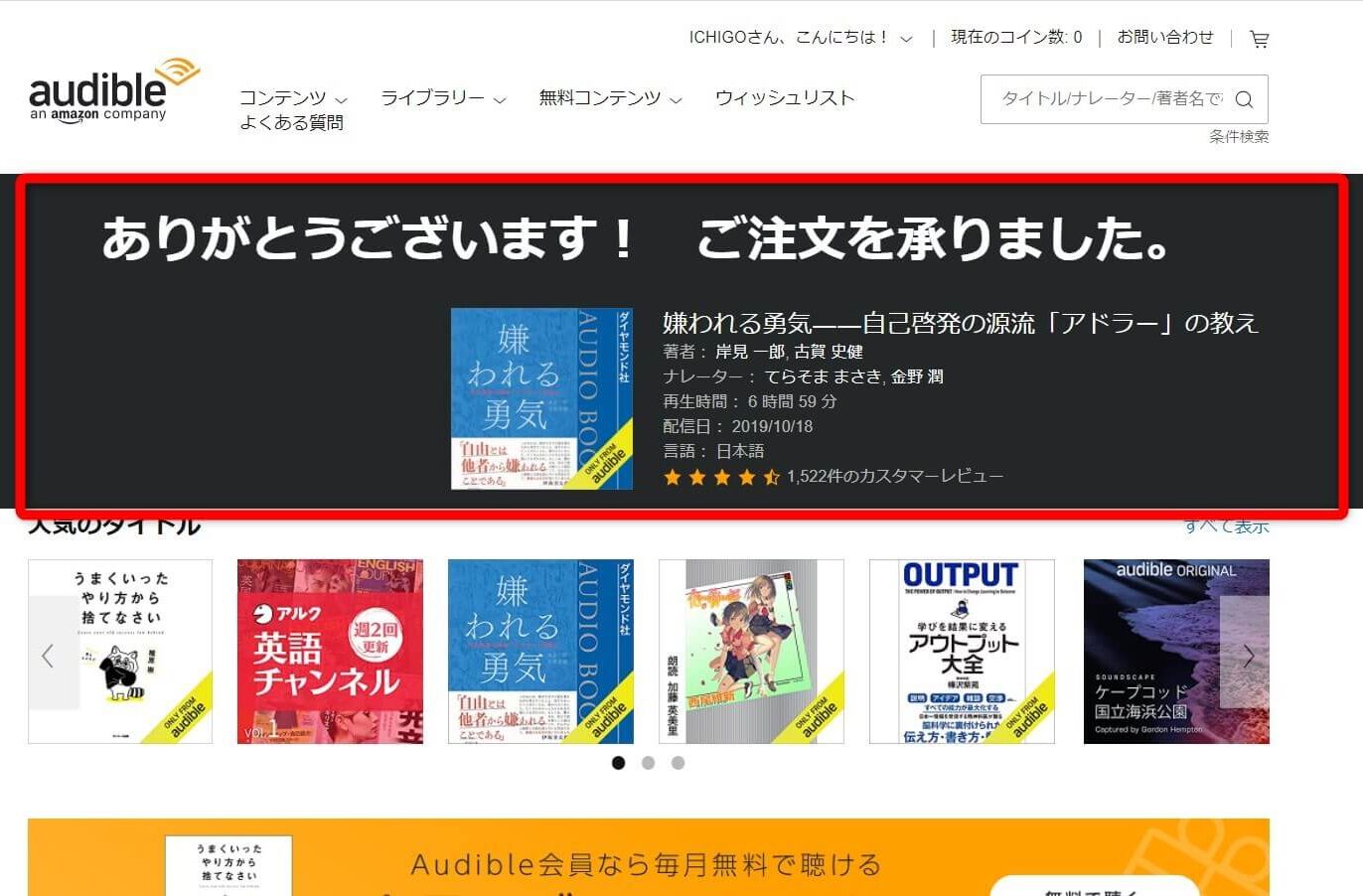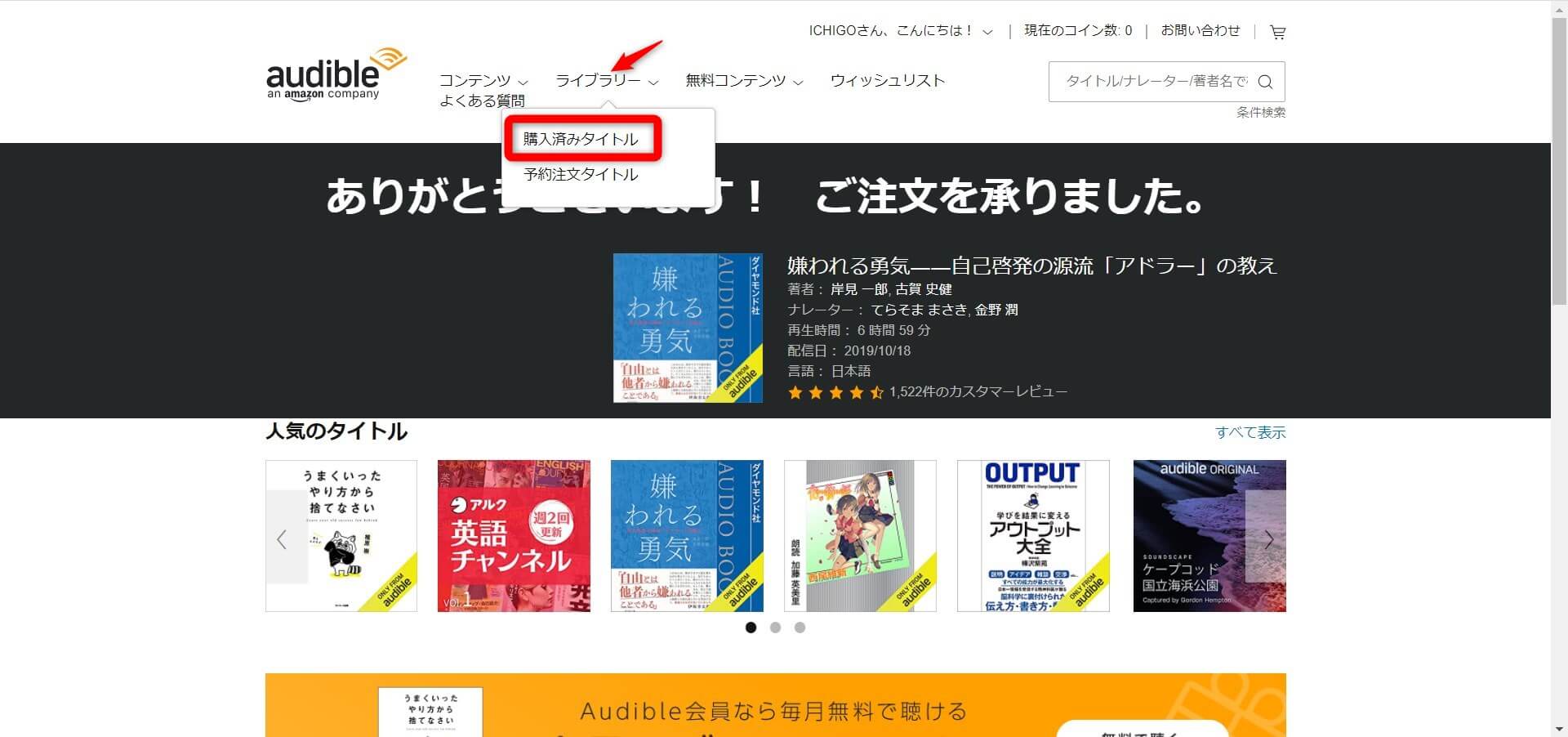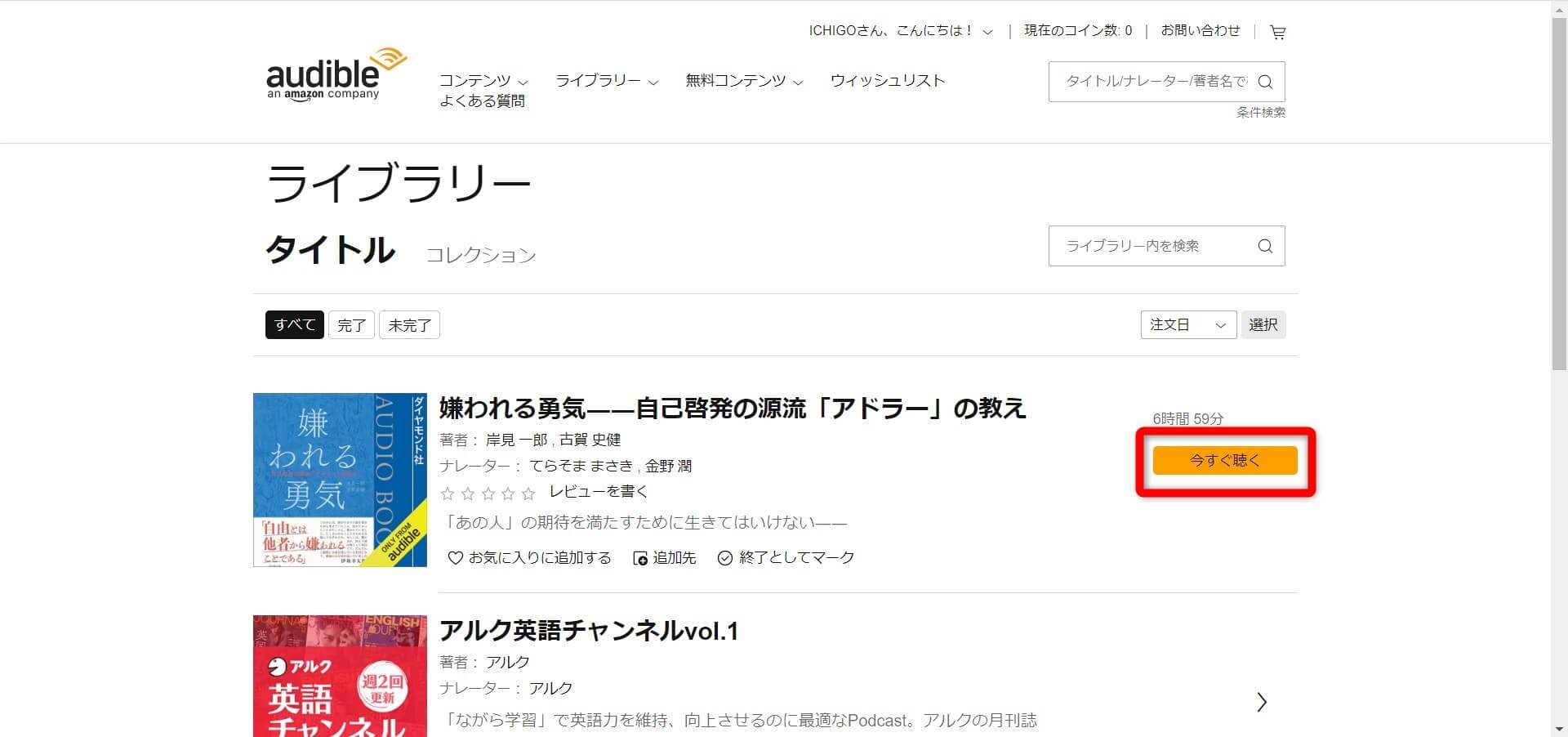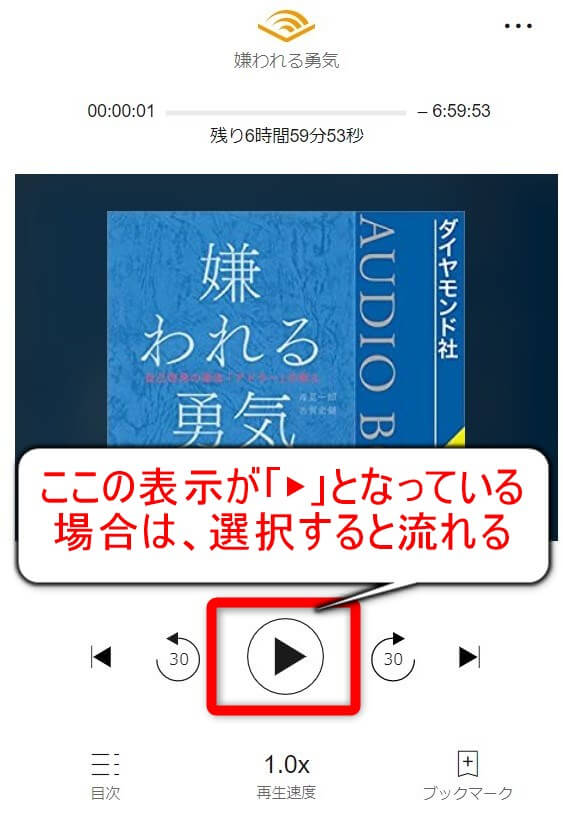こんにちは!ICHIGOです!!
皆様、本を読むのではなく、聴く本って知ってますか?
ICHIGOは、全然知りませんでした。
Amazonの会員歴は長い方ですが、Audible(オーディブル)の存在を知ったのは本当に数日前です。
今回は、AmazonのオーディオブックAudible(オーディブル)の登録方法と聴くまでの流れを解説していきたいと思います!
なお、前回の記事でAudible(オーディブル)について、サービス内容等まとめてありますので気になる方は参考にしてみてください!
-


Amazonオーディオブック(Audible)のサービス内容について
続きを見る
AmazonAudible(オーディブル)の登録方法について
Audible(オーディブル)の登録は本当に簡単にできます!
しかも、30日間の無料体験もできますので、是非お試しいただければと思います。
まず、登録するのに必要なのは以下の2つとなります。
登録に必要なもの
- Amazonアカウント
- クレジットカード(デビットカード除く)
Amazonのアカウントをまだ持っていない方は以下を参考にして登録してみてください!
ポイント
クレジットカード情報は、今回登録すればAmazonアカウント自体に登録されるため他のサービスでも使用できます。
登録作業は3ステップ所要時間は5分~(目安)
登録までの流れ
- Audible(オーディブル)サイトへアクセス
- Amazonアカウントへログイン(未ログイン時のみ)
- クレジットカード情報の登録(未登録の場合のみ)
なお、クレジットカードの登録については、Amazonアカウントに既に登録されている場合は登録画面は表示されますので、実際は2ステップとなります!


Audible(オーディブル)サイトへのアクセス
以下のリンクからAudible公式サイトへアクセスしてください。
クリックすると下記のページが表示されますので、「30日間の無料体験を試す」を選択します。
Amazonアカウントへログイン(未ログイン時のみ)
Amazonアカウントへログインするために、登録情報を入力したら、「サインイン」を選択します。
クレジットカード情報の登録(未登録の場合のみ)
クレジットカード情報の入力をします。
注意ポイント
クレジットカードの請求先住所が日本国内でとなっているものだけ登録できます。
上記でもお伝えいたしましたが、ここでクレジットカード情報を登録しておくと、Amazonアカウントへ登録されます。
そのため、その他のAmazonサービスを利用する際は、改めて登録する必要がありません。
ポイント
”住所1”は市町村以下を入力する箇所があるため、都道府県名だけ入力すればOKです。


下にスクロールすると、”市町村名”と”電話番号”の入力欄が表示されますので入力してください。
入力が終わったら、「30日間無料体験を試す」を選択します。
ページ”真ん中”と”右上”にAmazonアカウントに登録している名前が表示されていれば、登録完了です。


タイトルの購入方法について
タイトルの購入方法は3つあります。
購入方法
- 会員特典の無料コンテンツ(聴き放題)タイトルを購入
- 今月のボーナスタイトルを購入
- 1コイン使用してタイトルを購入
ココに注意
iOSアプリからタイトルの購入はできませんので、PCサイト又はモバイルにアクセスして購入してください。
ICHIGOは、まずどんな感じなのか試したいこともあり、会員特典の無料コンテンツ(聴き放題)のタイトルを購入しました。


ですので、はじめにAudible(オーディブル)の会員特典の1つでを利用して、コインを使わないで購入できるタイトルで解説していきたいと思います。
ボーナスタイトルもほぼ同じ購入方法となります。
会員特典の無料コンテンツ(聴き放題)の購入方法について
会員特典であるかどうかは、トップページに表示されているのですぐにわかると思います。
また、タイトル購入時の表示も違うため、その部分にも注目してもらえるとわかりやすいです。
ページ上部にある、「無料コンテンツ」にカーソルをあてると、下にリストが表示されるため「ポッドキャスト」を選択します。
ボーナスタイトルを購入する場合は、ボーナスタイトルを選択してください
今回は、”アルク 英語チャンネル”を購入したいと思いますので、選択します。
右側をみると、「会員価格:0円」(青枠内)と表示されていますので、無料で購入できることがわかります。
画面が一瞬変わり、青枠内の表示も「¥0円で購入」と変更されていますので、「注文を確定する」を選択します。
画面が変わり、Amazonアカウントへのサインインページが表示されますので、登録済みAmazonアカウントの情報を入力してください。
入力後、「サインイン」を選択します。
以下の表示になれば、購入は完了となります。


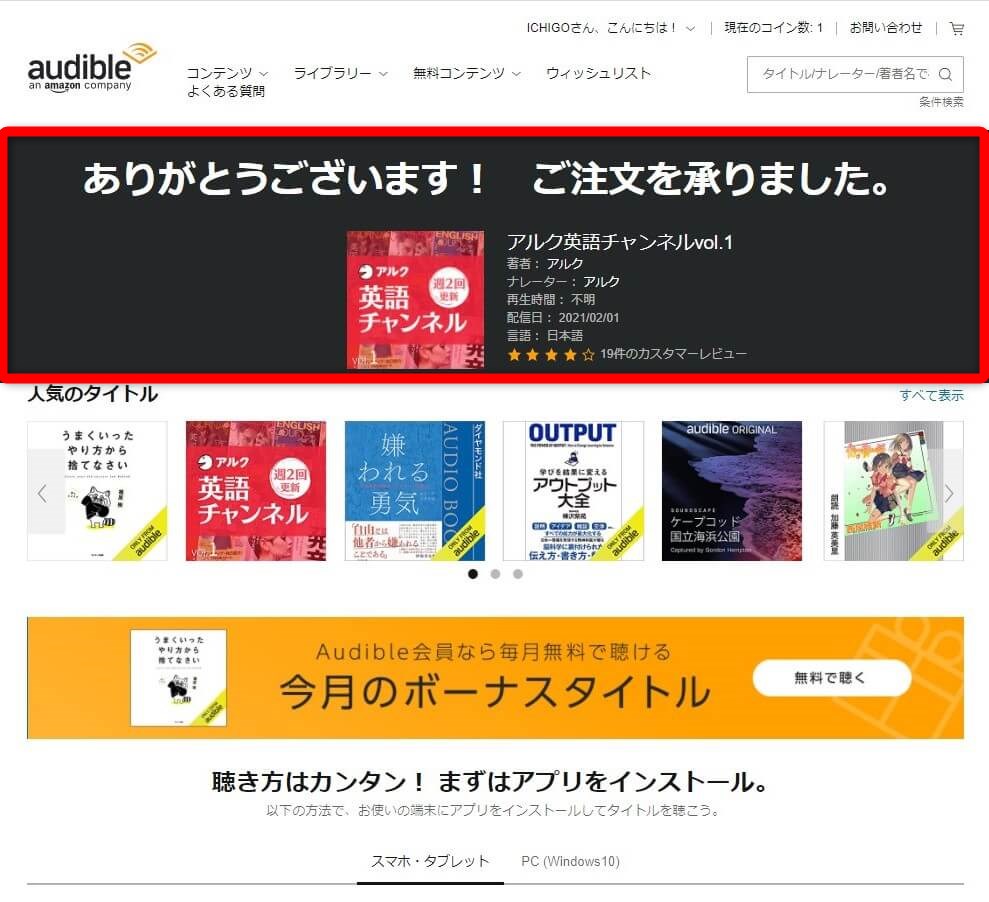
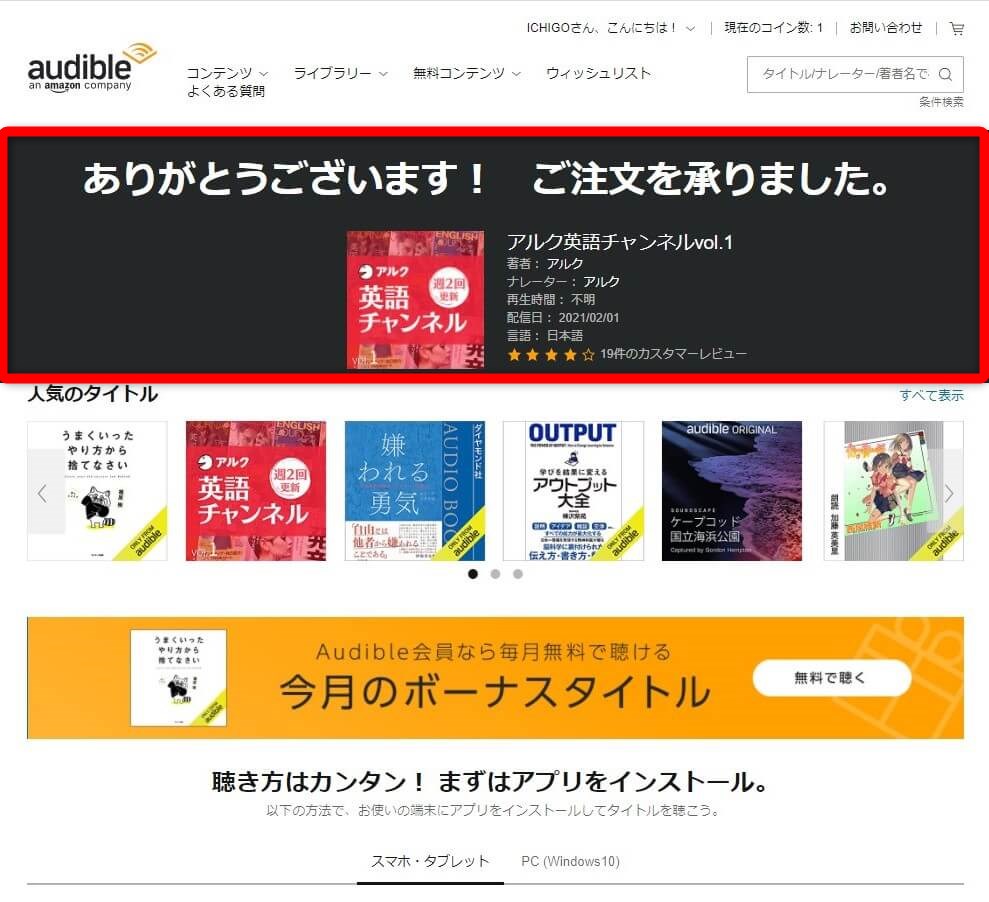
次にコインを使用して購入してみましょう!
コインを使用する場合も流れとしては変わりません。
ただ、画面が少し違うことと、購入前に確認することなどを含めて解説していきたいと思います。


コインを使用する場合の購入方法について
ICHIGOは「最初の1冊におすすめのタイトル」というのが気になったので、そちらから選びました。
おすすめ以外で探したい場合は「コンテンツ」(青矢印)をクリックするとタイトルが一覧で表示されます。
ICHIGOは、赤枠内のタイトルが最初に目につきました。
ここですぐにクリックせず、カーソルだけもってきてこのタイトルの評価(レビュー)を確認したいと思います。
カーソルをあてると、おおまかな評価(レビュー)を確認することができます。
詳細な評価(レビュー)については、タイトルを開くと確認することができます。
気になればタイトルを選択しましょう。
詳細の評価(レビュー)を確認するため、下にスクロールしましょう!
評価(レビュー)について
- 先程も確認できた☆の評価(レビュー)となります。
- 「Audible.co.jp」はAudible(オーディブル)のタイトルを購入された方のレビュー、「Amazon.co.jp」はAmazonで書籍として購入された方のレビューとなります。
- 本の内容について、タイトル購入者のレビューとなります。
聴いた評価(レビュー)を主に確認したい場合は「Audible.co.jp」、本の内容に特化した評価(レビュー)を確認したい場合は「Amazon.co.jp」を確認すると良いと思います。


タイトルの評価(レビュー)が納得できたなら、今度は音声サンプルを聴いてみましょう!
「サンプルを聴く」をクリックしてください。
サンプルで試聴できる時間が表示されますので聴いてみましょう!


サンプルを試聴して良ければ「1コインで購入」を選択しましょう。
クリックすると表示が「注文を確定する」に変わりますので、クリックしましょう。
”Amazonアカウント”のサインイン画面になりますので、アカウント情報を入力して「サインイン」を選択してください。
サインインができれば下記の画面に変わり購入完了となります。
購入したタイトルを聴く方法について
購入したタイトルは、「ライブラリー」に保存されます。
トップページの上段にあるのですぐわかるはずです。


ICHIGOと一緒でどこにあるかわからない!!
という方もいるかもしれませんので、こちらも画像で解説していきたいと思います。
あわせて、聴き方も解説しますねっ!
上部にある「ライブラリー」にカーソルをあてると「購入済みタイトル」が表示されますので、こちらを選択してください。
ライブラリーの画面に変わりますので「今すぐ聴く」を選択します。
上記で、「今すぐ聴く」を選択すると下記の画面が別画面で開きます。
開いたと同時に自動的に、流れるようになっていますが、もし流れないようであれば「▶」ボタンを選択すれば流れだします。
購入したタイトルとタイトルの聴き方については以上です。


まとめ
- Audible(オーディブル)への登録は5分~で登録可能!
- 30日間は無料で使える!
- タイトル購入方法は、おおまかに無料分、コイン使用、クレジットカード購入の3種類!
- 購入したタイトルはライブラリーにある!
こんな方におすすめ
- オーディオブックに興味があるけど料金が気になる方
- 本は好きだけど読書する時間が中々取れない方
- 朗読してもらうのが好きな方、好きな声優さんや俳優さんがいる方
どうでしたか??
登録は簡単ですし、試聴もできて購入してから聴けるまでも凄く早かったと思います!
ちょっとでも気になっているようであれば、是非お試しください!
では!!